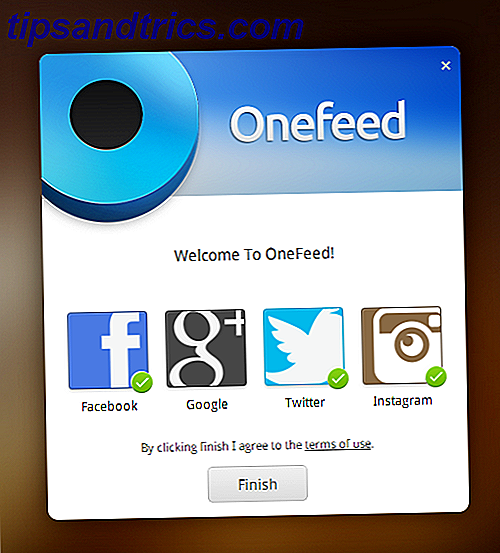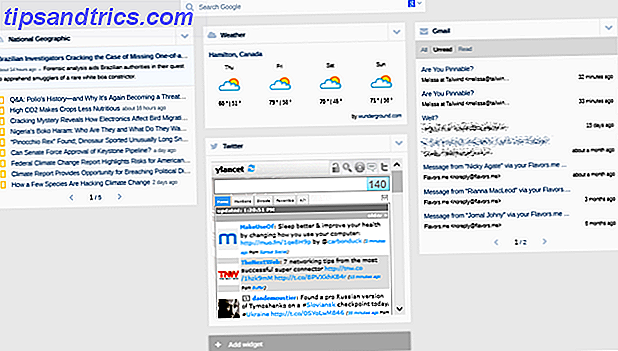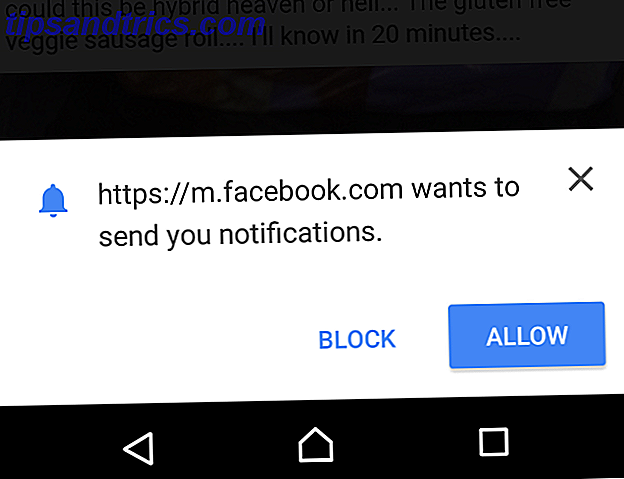O Windows 10 coloca um foco maior em aplicativos e serviços baseados em localização do que nunca. Os críticos afirmam que é apenas mais uma maneira da Microsoft registrar - e lucrar com - todos os aspectos de sua vida. Os defensores dizem que é um vislumbre do futuro.
Como sempre, a verdade está em algum lugar no meio. Os serviços de localização podem trazer enormes benefícios para os usuários que os implantam adequadamente, mas podem, sem dúvida, invadir sua privacidade se você não os usar adequadamente.
Infelizmente, gerenciá-los não é tão simples quanto clicar em um único botão. Há uma infinidade de configurações, menus e aplicativos para você navegar. Aqui está o guia completo para gerenciar os serviços de localização no Windows 10 O Guia Completo para as Configurações de Privacidade do Windows 10 O Guia Completo para as Configurações de Privacidade do Windows 10 Você sabe quantos dados pessoais você está realmente compartilhando ao usar o Windows 10? Mostramos a você todas as configurações de privacidade do Windows 10 e o que elas significam. Consulte Mais informação .
Benefícios dos Serviços de Localização
Antes de nos aprofundarmos nos detalhes, paremos um pouco para entender os benefícios dos serviços de localização. Por que você deveria se preocupar com eles? Afinal, nunca precisávamos deles em versões mais antigas do Windows.
Os benefícios podem ser divididos em duas partes: benefícios específicos do aplicativo e benefícios específicos do sistema operacional.

Os benefícios específicos do aplicativo vêm ao usar aplicativos da Windows Store. Por exemplo, o Google Maps pode traçar sua localização com precisão e usá-la para oferecer uma variedade de recursos menos conhecidos. O aplicativo Meteorologia pode fornecer previsões em tempo real, dependendo da sua localidade. Alguns aplicativos contam com geofencing, e você pode até dar um passeio com o Uber usando o aplicativo oficial do Windows (o Uber também se integra ao Cortana 8 Cortana App Integrações Você tem que experimentar 8 Cortana App Integrações Você tem que experimentar Você sabia que a Cortana já pode cozinhar jantar, colocar as crianças na cama e lavar a roupa? Ok, isso não é inteiramente verdade, mas o potencial do assistente pessoal da Microsoft pode surpreendê-lo.
Do ponto de vista do sistema operacional, o maior benefício é encontrado ao usar o Cortana. O assistente inteligente pode fornecer dicas e lembretes específicos do local. Ele pode lembrá-lo de comprar pão se perceber que você está passando por um supermercado, pode fornecer alertas de tráfego dependendo de onde você está e até mesmo fornecer resultados de pesquisa do Bing dependentes de localização.
Implicações de privacidade
Aplicativos que conhecem sua localização não são literalmente conscientes do seu paradeiro exato 4 maneiras que seu local está sendo rastreado em qualquer lugar aonde você vá 4 maneiras que seu local está sendo monitorado em todos os lugares Você sabe que seu telefone e seu computador estão rastreando sua localização. Mas não é só o Google e o Facebook. Seu paradeiro está sendo rastreado em pelo menos mais quatro maneiras. Leia mais em torno do relógio. Em vez disso, isso implica que seu computador está salvando sua localização em um banco de dados (usando uma combinação de triangulação Wi-Fi e endereços IP) e passando para os aplicativos quando solicitados.
O próprio Windows excluirá seu histórico de localização após 24 horas, mas alguns aplicativos podem manter os dados em seus próprios servidores por mais tempo. Você terá que decidir se está confortável com esse nível de invasão.
Gerenciando Serviços de Localização
Você perceberá rapidamente que existem várias maneiras de gerenciar sua localização no Windows 10.
Aqui está uma visão geral de todos os lugares diferentes em que você pode encontrar configurações de local, além de uma explicação sobre o que cada configuração faz.
1. Alternância no dispositivo
Antes de entrar em um nível mais granular de gerenciamento de local, você precisa garantir que tenha ativado os serviços de localização em todo o seu sistema operacional.
Para fazer isso, vá para Configurações> Privacidade> Localização . Você verá uma notificação alertando sobre o estado atual do rastreamento de localização em todo o dispositivo.
Se você vir que a Localização deste dispositivo está desativada, clique em Alterar e mova o botão para a posição Ativado .

Esta é uma configuração global: somente usuários com direitos de administrador Conta de administrador do Windows: Tudo o que você precisa saber Conta de administrador do Windows: Tudo o que você precisa saber A partir do Windows Vista, a conta interna de Administrador do Windows fica desabilitada por padrão. Você pode ativá-lo, mas o faz por sua conta e risco! Nós mostramos a você como. Leia mais pode mudá-lo. Se você não ativar essa configuração, os serviços de localização serão desativados para todos os usuários. Se você não quiser que nenhum usuário da sua máquina possa usar qualquer forma de serviço de localização, essa é a única configuração que você precisa se preocupar com ajustes.
Supondo que você tenha ativado os serviços de localização global, agora você pode mergulhar nos níveis mais complexos de gerenciamento.
2. Ativar serviços de localização para um usuário específico
Cada usuário no computador pode ativar ou desativar serviços de localização para sua própria conta.
Por exemplo, se você é um fanático por privacidade e não deseja vazar nenhuma informação para o Microsoft Privacy eo Windows 10: Seu Guia para a Privacidade da Telemetria do Windows e Windows 10: Seu Guia para a Telemetria do Windows Com o advento da Atualização do Windows 10 Creator, A Microsoft parece ter decidido ser mais transparente sobre suas atividades de coleta de dados. Descubra quanto é recolhido e o que você pode fazer. Leia mais, mas seu parceiro deseja aproveitar todos os benefícios dos serviços de localização, é necessário corrigir essa configuração de acordo.
Para ativar os serviços de localização para um usuário individual, vá para Configurações> Privacidade> Localização> Serviço de localização . Deslize o botão para a posição Ligado ou Desligado, dependendo das suas preferências.

Se você estiver atento, você também notará que há um botão Localização na seção Ações rápidas do Centro de ação . Este botão é outra maneira de alternar as configurações do usuário individual. Clicar nele não desativa os serviços de localização para todos os usuários. Se a configuração global estiver desativada, o botão Ação rápida ficará esmaecido e indisponível.

3. Gerenciar quais aplicativos podem acessar dados de localização
Depois de ativar os serviços de localização para um usuário, você pode estabelecer quais aplicativos têm acesso aos dados de localização, caso a caso. Talvez você queira que o Uber e o Google Maps sejam capazes de saber onde você está, mas não querem compartilhar sua localização com o mais recente jogo viciante da Windows Store que você baixou.
Para alterar quais aplicativos podem acessar os dados, navegue até Configurações> Privacidade> Localização> Escolher aplicativos que possam usar seu local preciso . Deslize a chave para cada aplicativo para atender às suas necessidades de uso.

Mas espere, há um aplicativo que você não pode alterar neste menu: Cortana.
4. Cortana
A cortana é a anomalia. Você não pode desativar os serviços de localização para Cortana no menu Escolher aplicativos que podem usar sua localização precisa .
Em vez disso, você precisa ir até Cortana> Notebook> Permissões e desativar a Localização .

Aviso: Desativar essa configuração afetará severamente a funcionalidade da Cortana.
5. Outras Opções
Você precisa estar ciente de duas outras opções para gerenciar totalmente seus dados de localização. Ambos são acessíveis seguindo Configurações> Privacidade> Localização .
- Histórico de Localização - Você pode excluir todo o histórico de localização do seu dispositivo clicando no botão Limpar .
- Local padrão - Você pode definir um local padrão que o Windows usará caso não consiga determinar com sucesso sua localização usando os métodos típicos.
Os serviços de localização no Windows são suficientes?
E aí você tem isso. Um plano de cinco etapas para gerenciar tudo relacionado à localização Mapas do Windows x Google Maps: 7 Recursos O Windows melhora Mapas do Windows x Google Maps: 7 Recursos O Windows melhora É hora de o aplicativo Windows 10 Maps sair da sombra do Google. Nós mostramos-lhe sete truques que vão transformá-lo em um uso de energia deste aplicativo incrível. Leia mais na sua máquina Windows 10.
Você acha que a profundidade das opções é suficiente para as pessoas que desejam gerenciar seus dados de localização em detalhes? Se não, quais configurações estão faltando? E as configurações são fáceis de entender, ou a Microsoft está deliberadamente turvando a água na esperança de que os usuários ignorem algo acidentalmente?
Como sempre, você pode deixar todos os seus pensamentos e opiniões nos comentários abaixo.